Ce qui est Search-selector.co ?
Search-selector.co est le site qui sera défini comme votre page d’accueil si le potentiellement indésirables (PUP) recherche secteur de programme a été installé sur votre ordinateur. Secteur de recherche est annoncé comme un Add-on qui vous aideront, vous gérez vos résultats de recherche. Il vous permet également de changer le fond de votre page d’accueil. Il peut être obtenu sur le site officiel, mais il peut également utiliser la méthode au groupement d’entrer dans votre ordinateur.
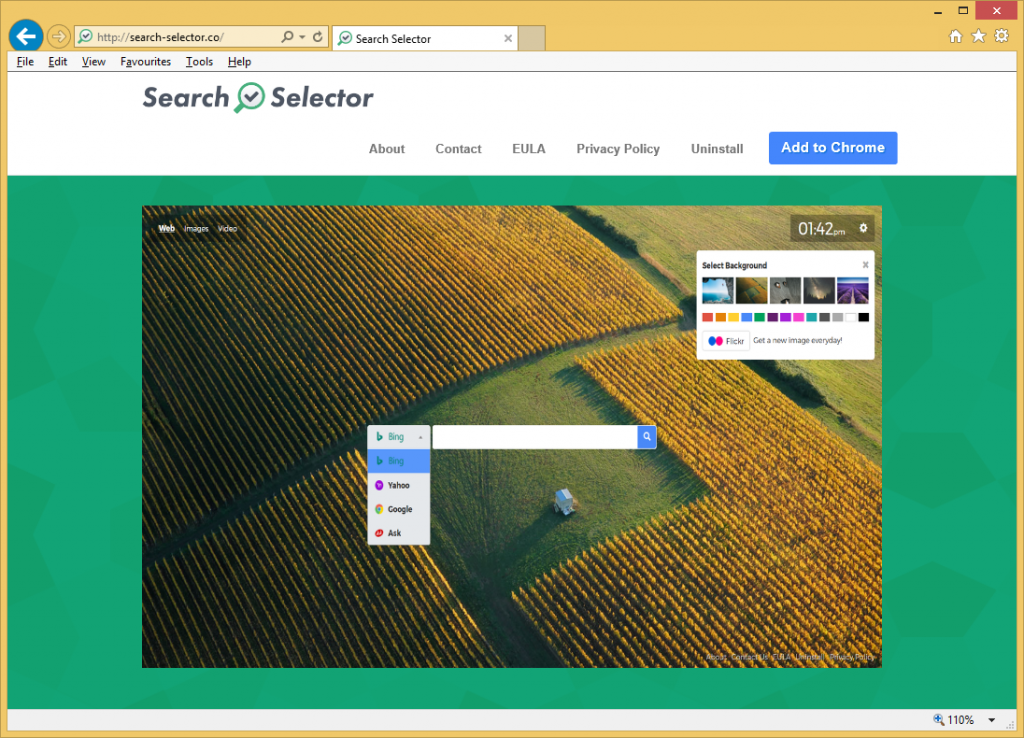
Si vous ne me souviens pas téléchargement secteur recherche, elle doit avoir été attachée au certains logiciels libres que vous avez installé. Si vous voulez empêcher ces installations indésirables dans le futur, de suivre plus attentivement comment installer des logiciels libres. Ce chiot n’endommageront pas votre ordinateur lui-même mais il apportera des modifications à votre navigateur et vous ne pouvez pas accepté d’eux. Il sera également suivre vos sessions de navigation et recueillir certaines informations vous concernant. Si vous souhaitez protéger votre vie privée, vous devez supprimer Search-selector.co.
Comment Search-selector.co se propage-t-elle ?
Si vous n’avez pas téléchargé il vous-même, il est probablement installé ainsi que des logiciels libres. Prochaine fois que vous installez des programmes que vous téléchargez depuis Internet, porter une attention particulière à la procédure d’installation et assurez-vous que rien n’est attaché à elle. S’il y a, vous devez désélectionner ce qui a été ajouté. Nous suggérons à l’aide des paramètres avancés (personnalisé) et en désélectionnant ajoutent des points. Décochez les cases des éléments ajoutés et vous pouvez procéder pour installer le logiciel. Beaucoup d’utilisateurs se précipitent à travers le processus d’installation par défaut paramètres et c’est pourquoi ils sont coincés avec devoir enlever Search-selector.co ou quelque chose du même genre.
Pourquoi désinstaller Search-selector.co ?
Secteur de recherche vous aidera à gérer vos résultats en vous permettant de sélectionner le moteur de recherche de votre choix (Google, Yahoo, Bing, etc.). Il peut également être attaché à tous les navigateurs principaux, tels que Internet Explorer, Google Chrome et Firefox de Mozilla. Il définira Search-selector.co comme votre page d’accueil et si vous n’avez pas installé ce chiot vous-même, les changements sera une surprise car vous ne devaient pas leur permettre. Non seulement que, vous aussi ne sera en mesure d’annuler ces modifications, sauf si vous supprimez tout d’abord Search-selector.co de votre système. Alors que les services qu’il fournit ne fera pas nécessairement préjudice, il convient de noter qu’il peut être suivi de vos activités de navigation. Toutes vos requêtes de recherche, historique web, etc., sera visible à Search-selector.co. Ces informations peuvent être vendues aux tierces parties qui pourraient l’utiliser à leurs propres fins. Ne pas autoriser ces demandes douteuses rester sur votre ordinateur. Désinstaller Search-selector.co.
suppression de Search-selector.co
Il ne devrait pas être difficile à enlever Search-selector.co, surtout si vous utilisez un logiciel de déplacement professionnel. Le programme se chargera de suppression de Search-selector.co pour vous et vous pourriez aller retour régulier de navigation. Si vous désirez effacer manuellement les Search-selector.co, vous êtes invités à utiliser les instructions fournies ci-dessous cet article.
Offers
Télécharger outil de suppressionto scan for Supprimer Search-selector.coUse our recommended removal tool to scan for Supprimer Search-selector.co. Trial version of provides detection of computer threats like Supprimer Search-selector.co and assists in its removal for FREE. You can delete detected registry entries, files and processes yourself or purchase a full version.
More information about SpyWarrior and Uninstall Instructions. Please review SpyWarrior EULA and Privacy Policy. SpyWarrior scanner is free. If it detects a malware, purchase its full version to remove it.

WiperSoft examen détails WiperSoft est un outil de sécurité qui offre une sécurité en temps réel contre les menaces potentielles. De nos jours, beaucoup d’utilisateurs ont tendance à téléc ...
Télécharger|plus


Est MacKeeper un virus ?MacKeeper n’est pas un virus, ni est-ce une arnaque. Bien qu’il existe différentes opinions sur le programme sur Internet, beaucoup de ceux qui déteste tellement notoire ...
Télécharger|plus


Alors que les créateurs de MalwareBytes anti-malware n'ont pas été dans ce métier depuis longtemps, ils constituent pour elle avec leur approche enthousiaste. Statistique de ces sites comme CNET m ...
Télécharger|plus
Quick Menu
étape 1. Désinstaller Supprimer Search-selector.co et les programmes connexes.
Supprimer Supprimer Search-selector.co de Windows 8
Faites un clic droit sur l'arrière-plan du menu de l'interface Metro, puis sélectionnez Toutes les applications. Dans le menu Applications, cliquez sur Panneau de configuration, puis accédez à Désinstaller un programme. Trouvez le programme que vous souhaitez supprimer, faites un clic droit dessus, puis sélectionnez Désinstaller.


Désinstaller Supprimer Search-selector.co de Windows 7
Cliquez sur Start → Control Panel → Programs and Features → Uninstall a program.


Suppression Supprimer Search-selector.co sous Windows XP
Cliquez sur Start → Settings → Control Panel. Recherchez et cliquez sur → Add or Remove Programs.


Supprimer Supprimer Search-selector.co de Mac OS X
Cliquez sur bouton OK en haut à gauche de l'écran et la sélection d'Applications. Sélectionnez le dossier applications et recherchez Supprimer Search-selector.co ou tout autre logiciel suspect. Maintenant faites un clic droit sur chacune de ces entrées et sélectionnez placer dans la corbeille, puis droite cliquez sur l'icône de la corbeille et sélectionnez Vider la corbeille.


étape 2. Suppression de Supprimer Search-selector.co dans votre navigateur
Sous Barres d'outils et extensions, supprimez les extensions indésirables.
- Ouvrez Internet Explorer, appuyez simultanément sur Alt+U, puis cliquez sur Gérer les modules complémentaires.


- Sélectionnez Outils et Extensions (dans le menu de gauche).


- Désactivez l'extension indésirable, puis sélectionnez Moteurs de recherche. Ajoutez un nouveau moteur de recherche et supprimez celui dont vous ne voulez pas. Cliquez sur Fermer. Appuyez à nouveau sur Alt+U et sélectionnez Options Internet. Cliquez sur l'onglet Général, supprimez/modifiez l'URL de la page d’accueil, puis cliquez sur OK.
Changer la page d'accueil Internet Explorer s'il changeait de virus :
- Appuyez à nouveau sur Alt+U et sélectionnez Options Internet.


- Cliquez sur l'onglet Général, supprimez/modifiez l'URL de la page d’accueil, puis cliquez sur OK.


Réinitialiser votre navigateur
- Appuyez sur Alt+U - > Options Internet.


- Onglet Avancé - > Réinitialiser.


- Cochez la case.


- Cliquez sur Réinitialiser.


- Si vous étiez incapable de réinitialiser votre navigateur, emploient un bonne réputation anti-malware et scanner votre ordinateur entier avec elle.
Effacer Supprimer Search-selector.co de Google Chrome
- Ouvrez Chrome, appuyez simultanément sur Alt+F, puis sélectionnez Paramètres.


- Cliquez sur Extensions.


- Repérez le plug-in indésirable, cliquez sur l'icône de la corbeille, puis sélectionnez Supprimer.


- Si vous ne savez pas quelles extensions à supprimer, vous pouvez les désactiver temporairement.


Réinitialiser le moteur de recherche par défaut et la page d'accueil de Google Chrome s'il s'agissait de pirate de l'air par virus
- Ouvrez Chrome, appuyez simultanément sur Alt+F, puis sélectionnez Paramètres.


- Sous Au démarrage, cochez Ouvrir une page ou un ensemble de pages spécifiques, puis cliquez sur Ensemble de pages.


- Repérez l'URL de l'outil de recherche indésirable, modifiez/supprimez-la, puis cliquez sur OK.


- Sous Recherche, cliquez sur le bouton Gérer les moteurs de recherche. Sélectionnez (ou ajoutez, puis sélectionnez) un nouveau moteur de recherche par défaut, puis cliquez sur Utiliser par défaut. Repérez l'URL de l'outil de recherche que vous souhaitez supprimer, puis cliquez sur X. Cliquez ensuite sur OK.




Réinitialiser votre navigateur
- Si le navigateur ne fonctionne toujours pas la façon dont vous le souhaitez, vous pouvez rétablir ses paramètres.
- Appuyez sur Alt+F.


- Appuyez sur le bouton remise à zéro à la fin de la page.


- Appuyez sur le bouton Reset une fois de plus dans la boîte de confirmation.


- Si vous ne pouvez pas réinitialiser les réglages, acheter un anti-malware légitime et Scannez votre PC.
Supprimer Supprimer Search-selector.co de Mozilla Firefox
- Appuyez simultanément sur Ctrl+Maj+A pour ouvrir le Gestionnaire de modules complémentaires dans un nouvel onglet.


- Cliquez sur Extensions, repérez le plug-in indésirable, puis cliquez sur Supprimer ou sur Désactiver.


Changer la page d'accueil de Mozilla Firefox s'il changeait de virus :
- Ouvrez Firefox, appuyez en même temps sur les touches Alt+O, puis sélectionnez Options.


- Cliquez sur l'onglet Général, supprimez/modifiez l'URL de la page d’accueil, puis cliquez sur OK. Repérez le champ de recherche Firefox en haut à droite de la page. Cliquez sur l'icône du moteur de recherche et sélectionnez Gérer les moteurs de recherche. Supprimez le moteur de recherche indésirable et sélectionnez/ajoutez-en un nouveau.


- Appuyez sur OK pour enregistrer ces modifications.
Réinitialiser votre navigateur
- Appuyez sur Alt+H


- Informations de dépannage.


- Réinitialiser Firefox


- Réinitialiser Firefox -> Terminer


- Si vous ne pouvez pas réinitialiser Mozilla Firefox, analysez votre ordinateur entier avec un anti-malware digne de confiance.
Désinstaller Supprimer Search-selector.co de Safari (Mac OS X)
- Accéder au menu.
- Choisissez Préférences.


- Allez à l'onglet Extensions.


- Appuyez sur le bouton désinstaller à côté des indésirable Supprimer Search-selector.co et se débarrasser de toutes les autres entrées inconnues aussi bien. Si vous ne savez pas si l'extension est fiable ou non, décochez simplement la case Activer afin de le désactiver temporairement.
- Redémarrer Safari.
Réinitialiser votre navigateur
- Touchez l'icône de menu et choisissez réinitialiser Safari.


- Choisissez les options que vous voulez de réinitialiser (souvent tous d'entre eux sont présélectionnées), appuyez sur Reset.


- Si vous ne pouvez pas réinitialiser le navigateur, Scannez votre PC entier avec un logiciel de suppression de logiciels malveillants authentique.
Site Disclaimer
2-remove-virus.com is not sponsored, owned, affiliated, or linked to malware developers or distributors that are referenced in this article. The article does not promote or endorse any type of malware. We aim at providing useful information that will help computer users to detect and eliminate the unwanted malicious programs from their computers. This can be done manually by following the instructions presented in the article or automatically by implementing the suggested anti-malware tools.
The article is only meant to be used for educational purposes. If you follow the instructions given in the article, you agree to be contracted by the disclaimer. We do not guarantee that the artcile will present you with a solution that removes the malign threats completely. Malware changes constantly, which is why, in some cases, it may be difficult to clean the computer fully by using only the manual removal instructions.
